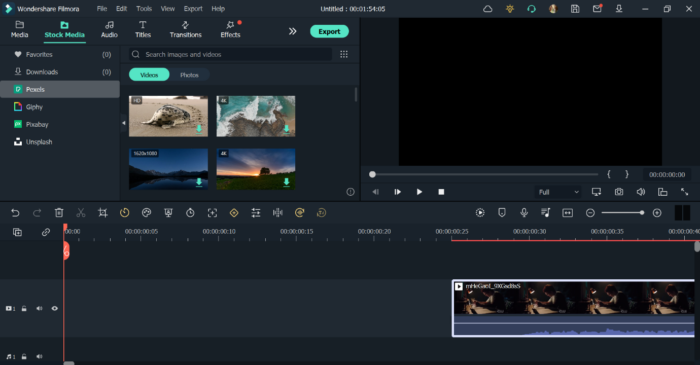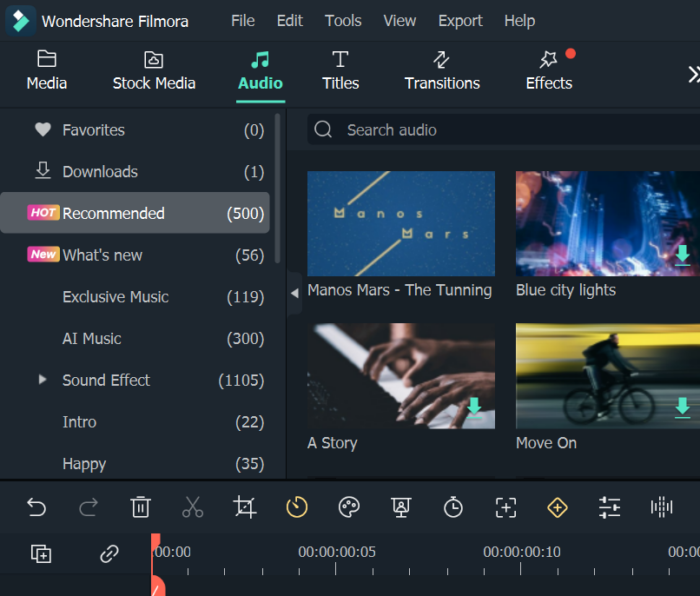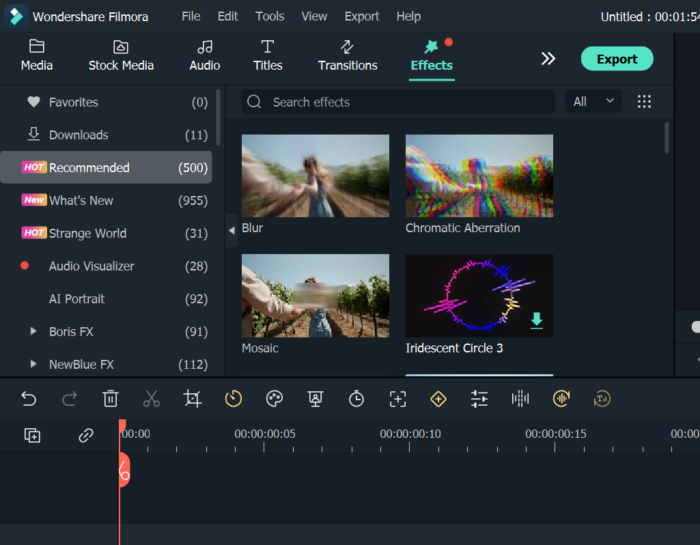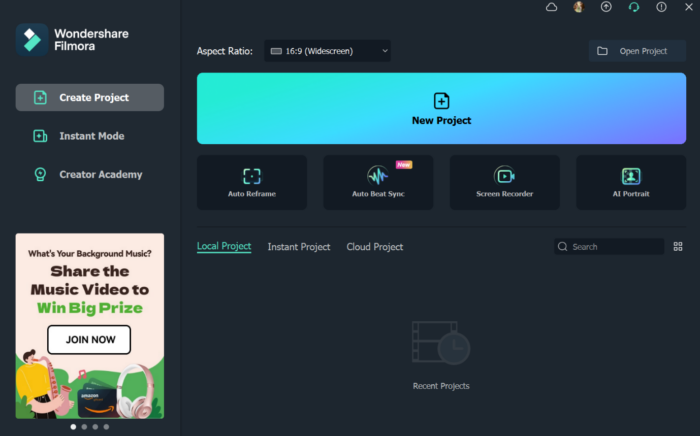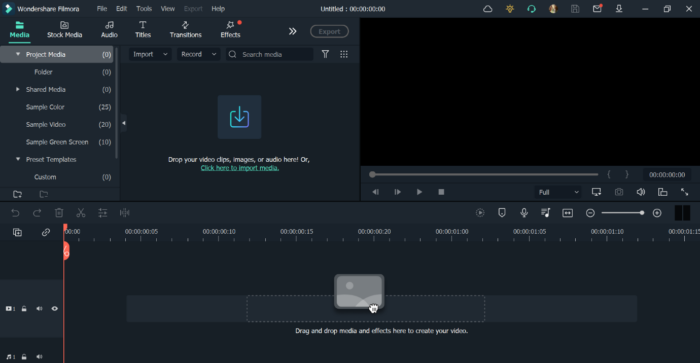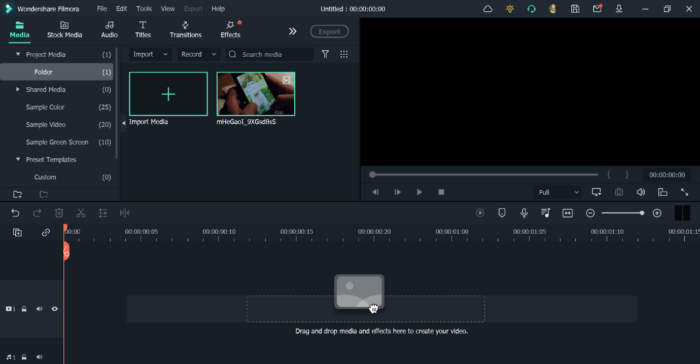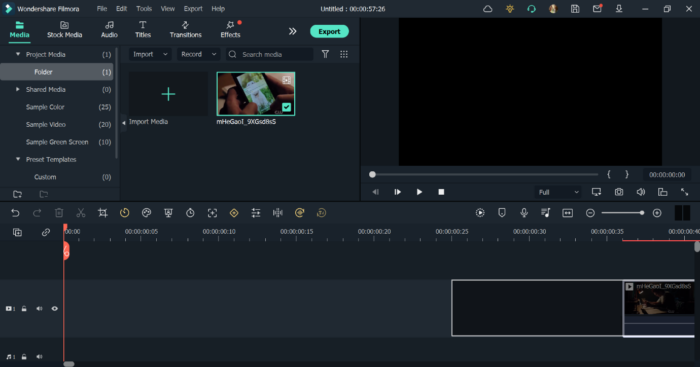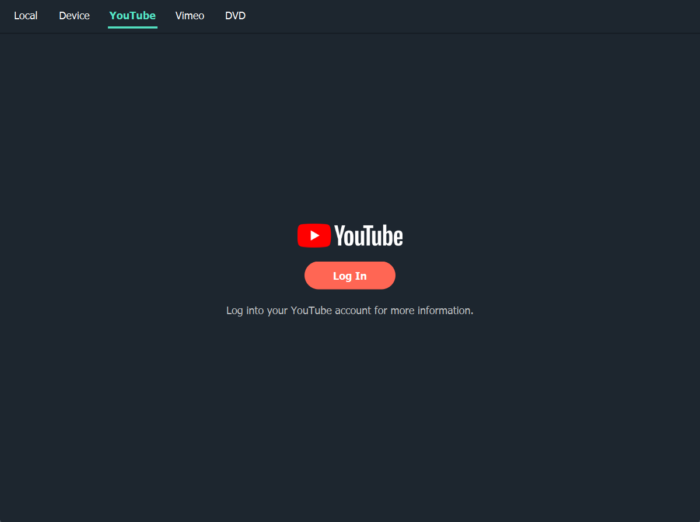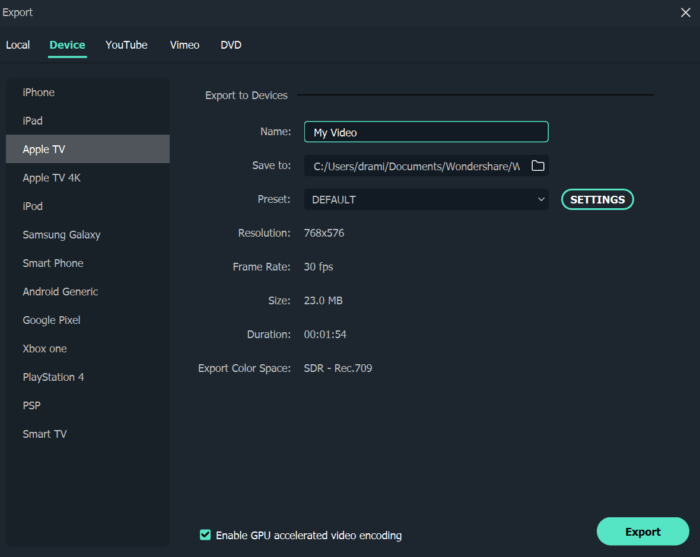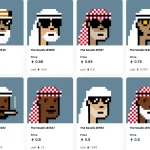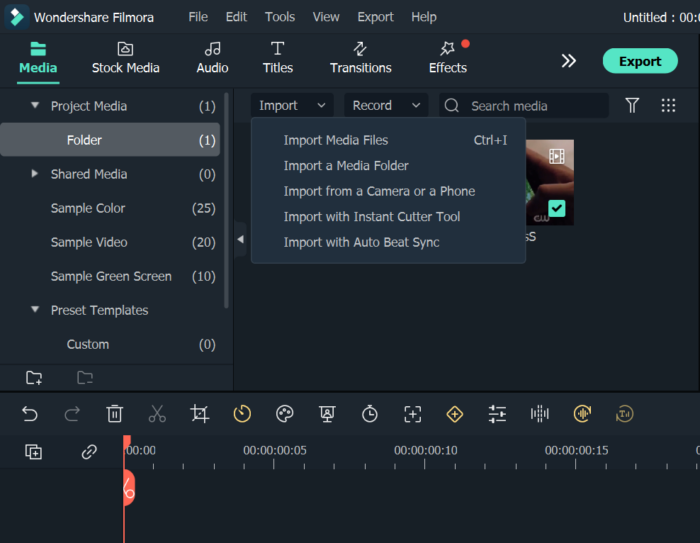
Wondershare Filmora Review – Ist es die beste Videobearbeitungs-App für YouTube?
Einführung
Für viele ist YouTube eine der interessantesten und unterhaltsamsten Plattformen mit hohem Interaktionspotenzial. Es eignet sich für normale Benutzer, die verschiedene Inhalte anzeigen und sogar persönliche Vlogs veröffentlichen. Unternehmen können die Plattform nutzen, um für ihre Produkte zu werben, Tutorials zu zeigen und ihre Follower-Basis zu vergrößern. Hier mit der beste Bearbeitungssoftware für YouTube ist wichtig.
Wenn Sie nach der besten Software dafür suchen, Wondershare Filmora ist eine geeignete Wahl zum Ausprobieren. Für ein klareres Verständnis seiner Verwendung habe ich diese Anwendung ausprobiert. Hier ist ein Gesamtüberblick über die Erfahrung im Vergleich zu anderen Alternativen, die ich verwendet habe.
Filmora – ein Überblick
Als einer der Die besten Vlog-Bearbeitungs-Apps Mit einer umfangreichen Feature-Liste bietet Filmora eine Drag-and-Drop-Funktion, die es Benutzern erleichtert, mehrere Videos schnell zu bearbeiten.
Filmora-Videoeditor bietet eine große Auswahl an Optionen in Bezug auf die verfügbare Effekt- und Filterbibliothek und enthält auch eine benutzerfreundliche Stock-Bibliothek mit voreingestellten Optionen. Damit ist es einfach, Ausgabeformate während der endgültigen Lieferung auszuwählen Beste Videobearbeitungssoftware für YouTubeeinschließlich Audioformate.
Vorteile
- Die Ausgabequalität von Videos kann bis zu hoher 4K-Qualität reichen.
- Sie können auf eine große Auswahl an voreingestellten Archivmedien für Bilder, GIFs, Aufkleber usw. in HD-Qualität zugreifen.
- Die Benutzeroberfläche ist intuitiv und sowohl für professionelle Benutzer als auch für Anfänger geeignet.
- Die Effektbibliothek verfügt über eine große Auswahl an modernen Effekten, wie Newblue FX, FilmStock, Boris FX usw.
- Sie können bestimmte Projektzonen oder das Vollbildvideo maskieren.
- Analysieren Sie anschließend den Soundtrack, den Sie Ihren Projektdateien hinzufügen, um zu prüfen, ob sie Szene für Szene ausgerichtet sind.
- Verwenden Sie die Instant Mode-Funktion, um automatisierte Videovorlagen für die sofortige Bearbeitung vorzubereiten.
- Verwenden Sie die Speed-Ramping-Funktion, um die Videowiedergabegeschwindigkeit auf hohe und niedrige Raten einzustellen.
Nachteile
- Open FX-Plugins sind hauptsächlich für zahlende Benutzer verfügbar.
- Wasserzeichen sind auf Dateien sichtbar, die mit der kostenlosen Testversion erstellt wurden.
- Kostenlose Benutzer erhalten keinen Zugriff auf erweiterte Funktionen wie Speed Ramping.
Hauptmerkmale von Filmora
Wondershare Filmora verfügt über eine breite Palette von Standard- und erweiterten Funktionen, die auf verschiedene Teile der Bedürfnisse eines Benutzers zugeschnitten sind. Nachdem Sie sie bei der Erstellung eines echten Projekts ausprobiert haben, sehen Sie hier, wie die Erfahrung war.
Benutzeroberfläche
Die Schnittstelle dazu beste bearbeitungssoftware für youtube und andere Video-Sharing-/Streaming-Plattformen haben eine einfache Benutzeroberfläche. Auf der Homepage der Software können Sie erweiterte Funktionen wie Instant Mode, Create Academy usw. verwenden. Frühere Projekte finden Sie ganz einfach über die Registerkarten „Lokales Projekt“, „Cloud-Projekt“ und „Instant-Projekt“.
Import Export
Sie können direkt vom Telefon oder der Kamera, Mediendateien/-ordner oder Auto Beat Sync-zentrierte Dateien importieren. Im Vergleich zu anderen auf dem Markt sind mit dieser Software mehrere unterstützte Audio-/Videoformate für den Import und Export zulässig. Einige Varianten sind an dieser Front für Mac- und Windows-basierte Benutzer verfügbar.
Lagermedien
Sie erhalten eine große Auswahl an Stock-Bildern, Videos und Soundclips von Stock Media. Wir fanden dies während des Bearbeitungsprozesses äußerst hilfreich und eine große Auswahl zur Auswahl. Zu den verbundenen Anbietern gehören Giphy, Unsplash, Pexels und zuvor heruntergeladene Dateien.
Audio
Die Audiobearbeitungsfunktionen von Filmora sind vielfältig und benutzerfreundlich. Sie können Clips aus Abschnitten wie Soundeffekten, KI-basierter Musik und anderen genrespezifischen Abschnitten finden.
Zu den weiteren erweiterten audiobasierten Bearbeitungsfunktionen gehören ein Audio-Visualizer, Auto-Synchronisation und TTS/STT-Unterstützung. Mit Funktionen wie Audio Ducking können Sie Hintergrundgeräusche finden und absenken, damit das Voiceover klarer klingt.
Titel/Text
Verschiedene textbasierte Funktionen sind verfügbar, alle unter dem Titel-Tab. Wählen Sie zwischen Stilen und Effekten und fügen Sie dem Abschnitt benutzerdefinierten Text hinzu. Fügen Sie sie an verschiedenen Stellen des Videos ein.
Auswirkungen
Die Effektbibliothek in Filmora ist vielfältig und bietet eine große Auswahl an Effekten und Filtern. Viele der erweiterten Optionen sind über APIs und Plugins verfügbar, die von der Software unterstützt werden.
Die beste Wahl, die wir als einzigartig und hochwertig empfanden, sind Newblue FX und Boris FX. Andere Bearbeitungsfunktionen wie Green Screen ermöglichen es den Redakteuren, den Hintergrund zu entfernen und andere Videos für einen immersiven Effekt einzufügen.
Instant-Modus
Mit dem Sofortmodus können Sie auf mehr als 115 voreingestellte Videovorlagen zugreifen, die Sie verwenden können, um schnelle Videoprojekte zu erstellen. Sie sind in verschiedenen Themen und Formaten erhältlich, wie z. B. Diashow, Vlogs, Reisen usw. Der darin enthaltene KI-Algorithmus würde das von Ihnen hinzugefügte Video auswerten, um bestimmte Highlights für das beste Ergebnis zu finden.
AI-Portrait
Mit AI Portrait können Sie den Hintergrund einer Figur ganz einfach mit hoher Genauigkeit entfernen. Auf Filmora sind rund 70 und mehr Sticker- und KI-Portrait-Effekte vorhanden. Künstliche Intelligenz erkennt das Gesicht in Videos und fügt sofort AR-basierte Aufkleber hinzu. Sie können dem Video verschiedene Porträtstile hinzufügen, um die Optik zu verbessern.
Wie verwende ich Filmora zum Erstellen/Bearbeiten eines Videos?
Es ist einfach, Filmora zu verwenden, um hochwertige Videoprojekte mit atemberaubender Ästhetik, zusätzlichen Soundeffekten und attraktiven Filtern zu erstellen. Der Prozess, es zu tun, ist einfach, und es ist von Anfang an einfach, es zu verstehen. Hier sind die Schritte, die ich unternommen habe, um ein Video zu erstellen, während ich die Software auf meinem Windows 11-Laptop (64-Bit) ausprobierte.
Schritt 1: Starten Sie Filmora nach Abschluss des Download- und Installationsvorgangs.
Schritt 2: Melden Sie sich bei Ihrem Konto an und klicken Sie auf der Startseite auf die Schaltfläche „Neues Projekt“.
Schritt 3: Drücken Sie Ihren Cursor auf die Option „Klicken Sie hier, um Medien zu importieren“.
Schritt 4: Nachdem die Medien vom Gerät hinzugefügt wurden, können Sie auf „Medien importieren“ klicken, um ein weiteres Video hinzuzufügen.
Schritt 5: Dann sollten Sie das Video halten und auf die Timeline am unteren Rand des Editors ziehen.
Schritt 6: Fügen Sie dem Video von der oberen linken Seite des Bildschirms Anpassungen hinzu, wie Effekte, Titel, Audio usw.
Schritt 7: Klicken Sie auf die Schaltfläche Exportieren. Wenn Sie das Video direkt zu YouTube exportieren möchten, klicken Sie auf die Registerkarte YouTube und melden Sie sich bei Ihrem Konto an.
Treffen Sie Exportoptionen gemäß den bereitgestellten Feldern.
Um die neu erstellte Projektdatei zu speichern, öffnen Sie stattdessen die Registerkarte Lokal. Benennen Sie die Datei um, wählen Sie bestimmte Formatierungseinstellungen und den Speicherort der Datei aus. Drücken Sie dann die Schaltfläche „Exportieren“. Es ist jetzt fertig!
Spezifikationen der Filmora-Software
Kompatibles Betriebssystem: Mac, Windows 11/10/8.1/7
Preis: Monatlich – 13,99 USD, Unbefristet – 49,99 USD, Jährlich – 79,99 USD
Wie man herunterlädt/erwerbt: Website, Microsoft Store, Mac App Store
Größe: 10 GB verfügbarer Speicherplatz auf der Festplatte
RAM-Anforderung: 8 GB RAM für Mac, 4 GB RAM für Windows (8 GB für 4K/HD-Videos)
Kostenlose Testphase: Verfügbar
Fazit
Tatsächlich verfügt Filmora über Funktionen auf höchstem Niveau, eine Vielzahl von Funktionen und eine äußerst benutzerfreundliche Struktur. Alle Anfänger bis hin zu langjährigen Videobearbeitungsprofis können die App mit beeindruckenden Ergebnissen nutzen. Die Funktionen und Tools dieser Software waren einfach zu verwenden. Die Kosten mögen für einige hoch sein, aber mit der Vielfalt der Vorteile, die es bietet, ist das angemessen.
Probieren Sie es für Ihre Videobearbeitungsanforderungen aus und teilen Sie uns Ihre eigenen Erfahrungen damit mit.
Abgelegt unter: Leitfäden, Technologie-News, Top-News